Ein Nachrichtenrouting im IoT Hub erm├Âglicht es, Nachrichten von den Ger├Ąten in die Cloud zu senden. Das Ziel kann dabei Azure Storage, Azure Event Hubs oder ein Azure Service Bus sein. Man kann auch beispielsweise Event Grid f├╝r diesen Zweck nutzen, aber dazu kommen wir sp├Ąter.
Ein IoT Hub verf├╝gt ├╝ber einen standardm├Ą├čig integrierten Endpunkt (messages/events), der mit Event Hubs kompatibel ist. Mit benutzerdefinierte Endpunkte f├╝r die Weiterleitung von Nachrichten kann man die bereits oben erw├Ąhnten Dienste mit dem IoT Hub verkn├╝pfen. Jede Nachricht wird an alle Endpunkte weitergeleitet, die mit der Routingabfrage ├╝bereinstimmen. Anders ausgedr├╝ckt: Eine Nachricht kann an mehrere Endpunkte weitergeleitet werden.
Nachdem wir zuvor ein Azure Speicherkonto mit einem Data Lake Container erstellt haben, m├╝ssen wir diesen nun als benutzerdefinierten Endpunkt f├╝r unseren IoT Hub einrichten.
Dazu ├Âffnen wir im Azure Portal den IoT Hub iotghub und klicken im Bereich Messaging auf den Punkt Nachrichtenrouting.
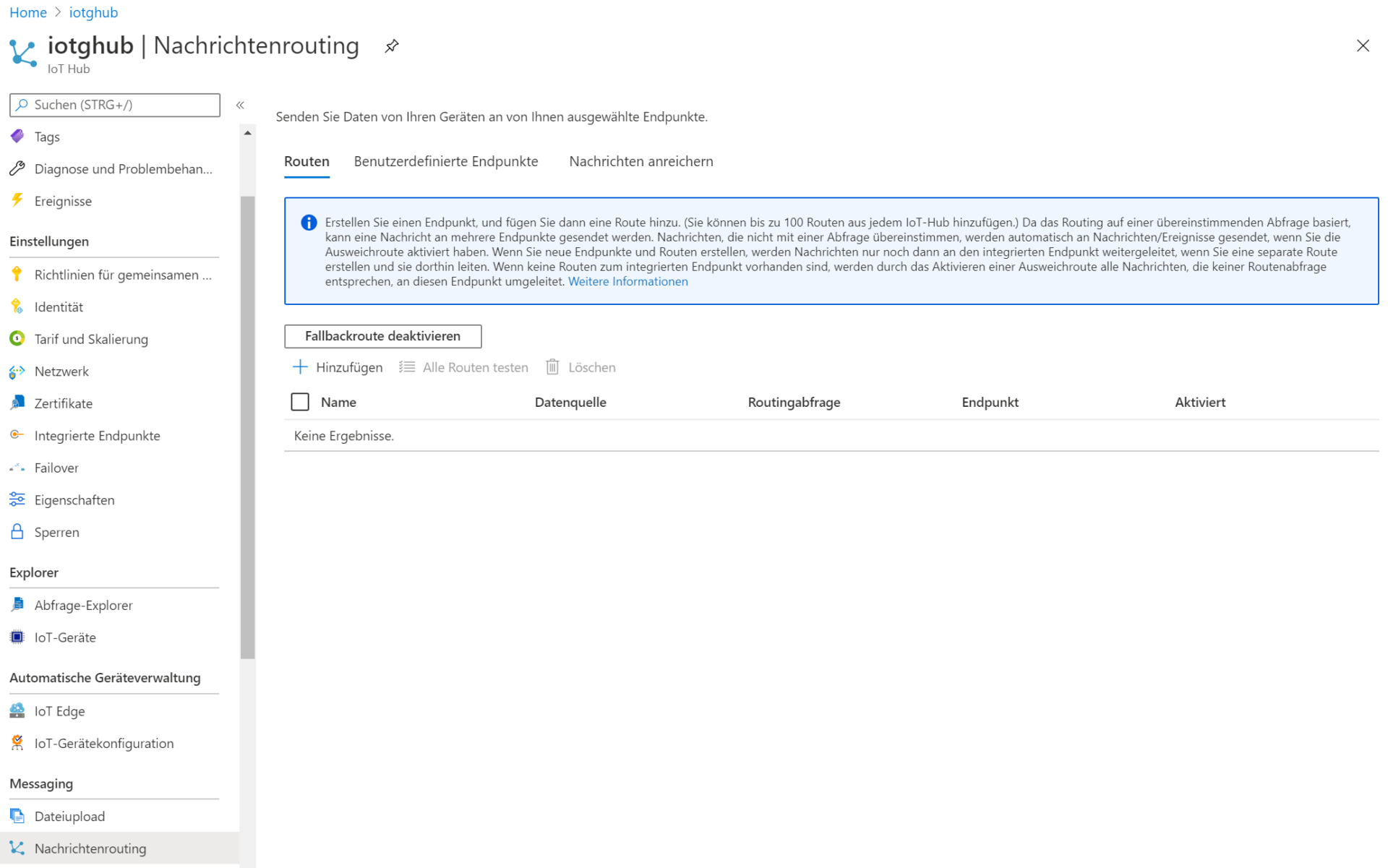
Unter Benutzerdefinierte Endpunkte klicken wir auf Hinzuf├╝gen > Speicher. Im neuen Dialog Neuen Speicherendpunkt hinzuf├╝gen geben wir f├╝r den Namen iotgroutedatalake ein. Als Format w├Ąhle ich JSON aus. Danach klicken wir auf Container ausw├Ąhlen und dort wird iotgstorage aus der Liste ausgew├Ąhlt. Im rechten Dialog Container w├Ąhlen wir dann iotgdatalake aus und klicken auf Ausw├Ąhlen.

Zur├╝ck im Dialog Neuen Speicherendpunkt klicken wir auf Erstellen.

Der Benutzerdefinierte Endpunkte wurde erfolgreich erstellt.

Nun m├╝ssen wir im letzten Schritt diesen Benutzerdefinierten Endpunkt in einer Route einsetzen. Dazu wechseln wir in die Registerkarte Routen und klicken auf Hinzuf├╝gen.

Als Namen nehmen wir iotgdatalakeroute und aus der Enpunkt Liste w├Ąhlen wir unseren zuvor erstellen Benutzerdefinierten Endpunkt iotgroutedatalake. In die Routingabfrage schreiben wir target = 'storage'. Mit der Routingabfrage kann man Nachrichten explizit auf Basis des Inhalts filtern welche in den Data Lake geschrieben werden solle. Mehr Informationen zu den M├Âglichkeiten bietet der Artikel Abfragesyntax f├╝r das IoT Hub-Nachrichtenrouting in Microsoft Docs. Anschlie├čend klicken wir auf Speichern.

Wenn die Route erfolgreich gespeichert wurde, erscheint sie in der Liste der Routen.

